¿Su iPhone se bloqueó de la noche a la mañana y ahora está buscando cómo desbloquearlo y recuperar datos? ¿ O su iPhone se bloqueó después de actualizar iOS 15/14/13/12?
Si es así, entonces este artículo es para ti. Aquí obtendrá algunas posibles soluciones sobre cómo reparar un iPhone bloqueado sin restaurarlo.
Todo el mundo sabe que iOS 15 ya se lanzó en todo el mundo y muchos de los iPhone más recientes, como iPhone 13/13 Pro/12/12 Pro/11/11 Pro/X/XR/XS , usan iOS 15/14/13/12.
Para actualizar su iPhone, conecta su teléfono a una PC y el proceso está a la mitad y de repente aparece un mensaje de error. El dispositivo funciona bien, pero el logotipo de iTunes está atascado en la pantalla del iPhone y no desaparece.
Este error significa que tu iPhone se bloqueó y no sabes qué hacer. Esto es muy molesto porque nadie espera enfrentarse a una situación tan indeseada como esta en sus dispositivos.
Entonces, si su iPhone se bloqueó después de actualizar a iOS 12/13/14/15, es posible que esté buscando las soluciones.
No se preocupe, afortunadamente hay formas de implementar para reparar un iPhone bloqueado.
Lea este blog para saber cómo reparar un iPhone bloqueado y también cómo recuperar datos eliminados de un iPhone bloqueado con facilidad.
¿Qué es un iPhone Bricked?
Generalmente, ‘ Ladrillo’ significa un iPhone que no funciona.
Cuando su iPhone/iPad se bloquea, su iPhone se atasca en el modo de recuperación, no puede hacer llamadas telefónicas, no responde a la entrada y varios otros.
La mayoría de estos errores ocurren debido a la interrupción durante las actualizaciones de software, cortes de energía durante la actualización, fallas en la reinstalación de iPhone iOS y otros.
Sin embargo, siempre que su teléfono no funcione o se bloquee, su prioridad es repararlo lo antes posible .
Veamos algunos de los otros factores que hacen que el iPhone se bloquee o se congele.
iPhone atascado en la pantalla negra de la muerte, iPhone obtiene la pantalla blanca de la muerte, iPhone atascado en la pantalla del logotipo de Apple, iPhone atascado en el modo de recuperación, iPhone bloqueado cuando está usando el dispositivo de repente, otros
Lo que los usuarios han informado sobre su problema se muestra en la siguiente imagen. Echale un vistazo…
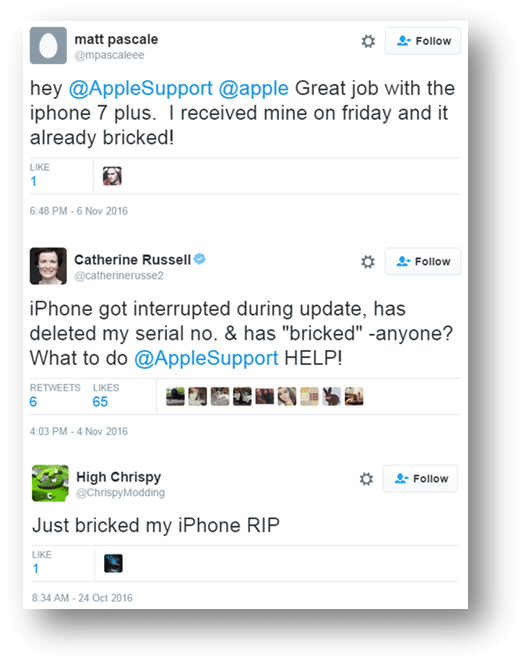
Ahora es el momento de ver las formas de solucionar un problema de iPhone bloqueado y también saber cómo recuperar datos de iPhone bloqueado .
Parte 1: ¿Cómo reparo un iPhone/iPad bloqueado?
Aquí le mostraré algunas soluciones posibles para el problema de bloqueo del iPhone.
Hay cinco soluciones reales para este error y te haré revisarlas todas para deshacerte de él.
Solución 1: carga tu iPhone
Lo primero que debe hacer para reparar un iPhone bloqueado es cargar su dispositivo una vez. Tal vez tu teléfono se quede sin batería.
Por lo tanto, verifique si su teléfono se está cargando o no, también verifique el cable USB y otros si funcionan o no.
Si su teléfono está bien y se está cargando bien, pase al siguiente método.
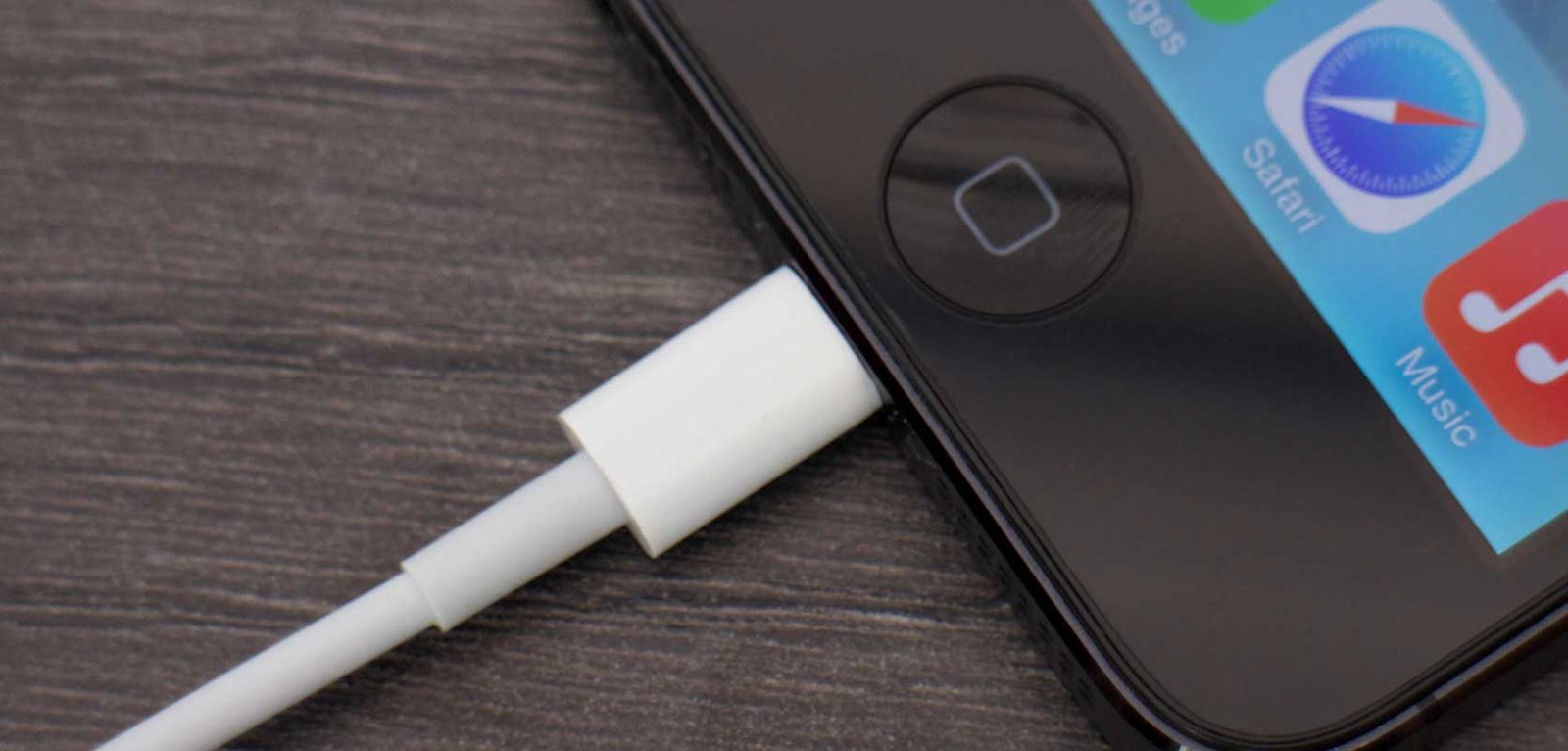
Solución 2: Realice un restablecimiento completo de su dispositivo
Una vez que también debe hacer un restablecimiento completo de su teléfono para solucionar el problema. Esto puede ayudarlo aún más a analizar si el problema es común o grave.
Para iPhone 6 o anterior, simplemente mantenga presionado el botón de Encendido ( Dormir/Activar ) junto con el botón de Inicio juntos. Mantenga presionados estos botones durante un tiempo hasta que vea el logotipo de Apple en su iPhone.
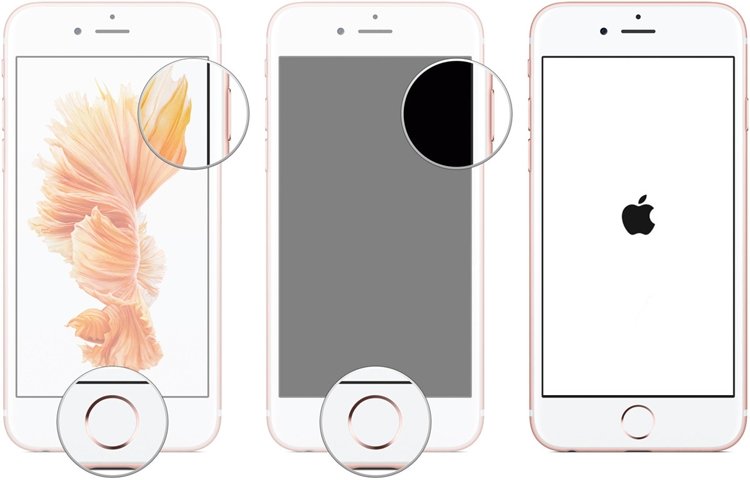
Para iPhone 7/7 Plus, simplemente presione Encendido + Bajar volumen durante al menos 10 segundos. Continúe presionando estos botones a menos que vea el logotipo de Apple en la pantalla. Esto reiniciará su teléfono en modo normal.
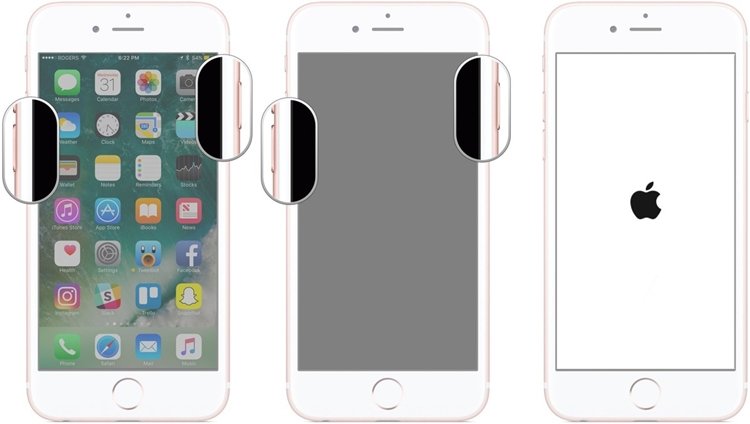
Para iPhone 8/8 plus y superior
- Primero, presione el botón Subir volumen y luego suéltelo
- Ahora presiona el botón para bajar el volumen y déjalo
- Después de eso, mantenga presionado el botón lateral a menos que vea el logotipo de Apple
Solución 3: restaura tu iDevice con iTunes
Una vez que debe restaurar su dispositivo usando iTunes para solucionar el problema que está encontrando en su iPhone. Siga los pasos cuidadosamente:
Paso 1 : Primero, actualice iTunes a la última versión y luego ábralo. Ahora conecte su iPhone a la PC mediante un cable USB
Paso 2 : seleccione su dispositivo> toque Resumen > luego en el botón Restaurar. ( Para que este proceso funcione, debe hacer una copia de seguridad de su teléfono tocando la opción Copia de seguridad ahora ).
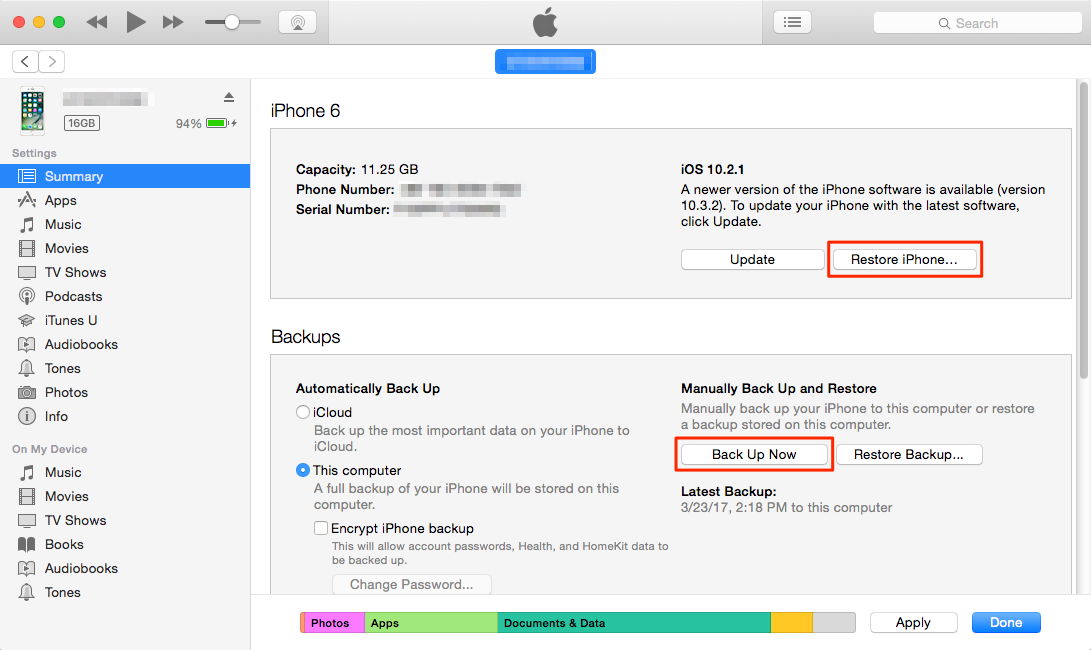
Paso 3 : cuando aparece una ventana emergente después de conectar su dispositivo a la computadora, solo siga el proceso en pantalla para restaurar su dispositivo.
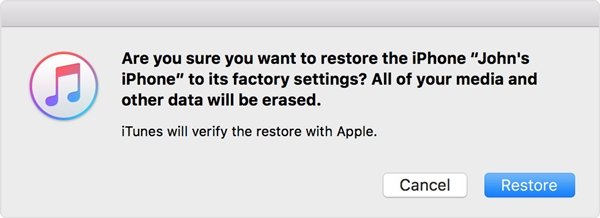
Solución 4: prueba el modo DFU
Mientras intenta restaurar su iPhone con iTunes, si tiene algún tipo de problema, debe poner su dispositivo en modo DFU y seguir los pasos a continuación cuidadosamente:
- Primero, instala la última versión de iTunes y después de abrirla, conecta tu iPhone/iPad a la computadora
- Ahora presione y mantenga presionado el botón Inicio con el botón Despertar / Dormir durante 3 segundos y luego déjelo
- Vuelva a presionar y mantener presionado el botón de inicio + el botón de activación/reposo durante al menos 10 segundos y luego suelte el botón de activación/reposo pero mantenga presionado el botón de inicio durante más de 5 segundos

- Si ve que la pantalla se vuelve negra y no ocurre nada, significa que su dispositivo ha ingresado con éxito al modo DFU. Ahora debe seguir las instrucciones para restaurar su teléfono.
Solución 5: Cómo arreglar un iPhone bloqueado a Normal usando una herramienta de terceros
Además de las formas mencionadas anteriormente, también puede reparar directamente un iPhone bloqueado utilizando un programa profesional como iOS reparación sistema. Esta es una de las mejores formas de reparar un iPhone bloqueado sin restaurarlo.
Además de este error, también soluciona varios otros problemas como iPhone congelado, iPhone atascado en pantalla negra/pantalla blanca/pantalla azul, iPhone atascado en el logotipo de Apple, iPhone atascado en el bucle de arranque, atascado en la verificación de la pantalla de actualización y varios otros.
Este poderoso programa funciona de manera efectiva en todos los modelos de iPhone, como la serie iPhone 13, la serie iPhone 12, la serie iPhone 11 y es compatible con todas las versiones de iOS, incluido el último iOS 15/14/13/12 .
Por lo tanto , no hay nada de qué preocuparse ya que, con el uso de este poderoso programa, los errores o problemas en su iPhone se resuelven fácilmente. Ahora es el momento de descargar la herramienta de reparación sistema iOS y reparar un iPhone/iPad bloqueado con facilidad.
paso a paso para reparar un iPhone/iPad bloqueado
Parte 2: Cómo recuperar datos borrados de un iPhone Bricked
Para recuperar datos de un iPhone bloqueado, debe usar Recuperación de datos iOS. Esta es una herramienta profesional que permite a los usuarios recuperar fácilmente los datos perdidos de un iPhone bloqueado sin ninguna copia de seguridad. No importa si su iPhone está bloqueado, congelado o dañado, esta herramienta restaura efectivamente todos los datos del teléfono con facilidad.
Ya sea que desee recuperar fotos de un iPhone bloqueado u otros datos como contactos, videos, notas, mensajes, etc., esta poderosa herramienta funciona en cualquier situación.
Funciona en todos los modelos de iPhone, como iPhone 13/13 Pro/12/12 Pro/11/11 Plus / iPhone XR/XS/XS Max /8/8 Plus/7/6S, etc. y cualquier dato que desee recuperar es fácil. recuperado.
Este software de recuperación funciona en tres modos de recuperación, como la recuperación de datos del iPhone directamente , la restauración desde la copia de seguridad de iTunes y la recuperación de datos desde la copia de seguridad de iCloud .
Compatible con todas las versiones de iOS como iOS 15/14/13/12/11 y no necesita ninguna habilidad técnica para acceder. Así que simplemente descargue el software de recuperación de iOS y recupere los datos perdidos del iPhone bloqueado .
Guía completa sobre cómo restaurar datos eliminados de un iPhone bloqueado
PREGUNTAS MÁS FRECUENTES:
¿Puedes arreglar un iPhone bloqueado?
Sí, el teléfono bloqueado se puede arreglar . Solo necesita forzar el reinicio de su dispositivo una vez y el problema se resolverá.
¿Cómo arreglas un iPhone bloqueado sin restaurarlo?
Para reparar un teléfono bloqueado, puede intentar restaurar DFU que se conoce como restauración del sistema que elimina todos los datos del iPhone que incluyen configuraciones de software o hardware. Este método también lo ayudará a restablecer la configuración de su teléfono a su modo de fábrica.
¿Cómo restauro un iPhone bloqueado?
Para restaurar un iPhone bloqueado, siga los pasos a continuación:
- Primero, apaga tu dispositivo
- Ahora mantenga presionado el botón de encendido y de inicio durante 10 segundos
- Después de eso, deje el botón de Encendido para continuar pero no deje el botón de Inicio
- Después de unos segundos, suelte también el botón de Inicio
- Por último, restaure su iDevice usando iTunes siguiendo las instrucciones
Conclusión
Eso es todo lo que tengo para que arregles un iPhone bloqueado y cómo recuperar los datos faltantes de un iPhone/iPad bloqueado.
Espero que este blog definitivamente te ayude a lidiar con una situación tan inesperada. Para ayudarlo mejor, le sugiero que use el software de reparación iOS para reparar un iPhone bloqueado.
Sophia Louis is a professional blogger and SEO expert. Loves to write blogs & articles related to Android & iOS Phones. She is the founder of es.android-ios-data-recovery.com and always looks forward to solve issues related to Android & iOS devices




